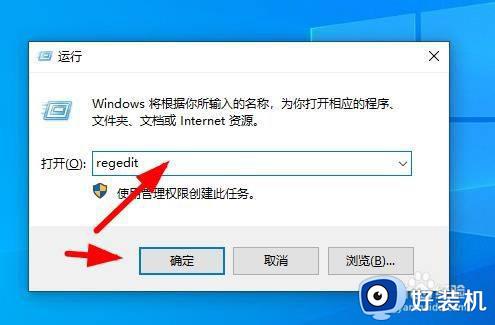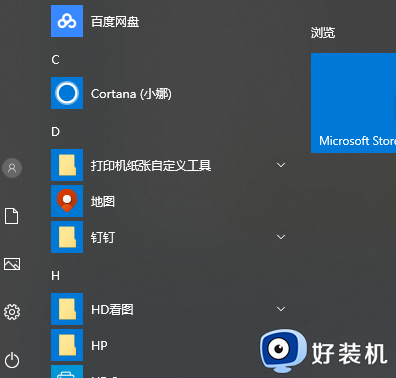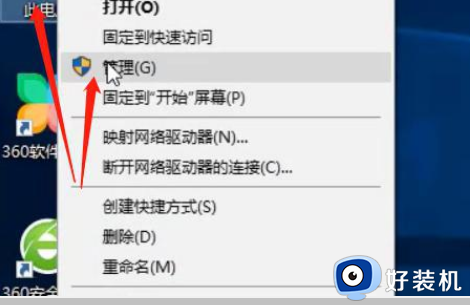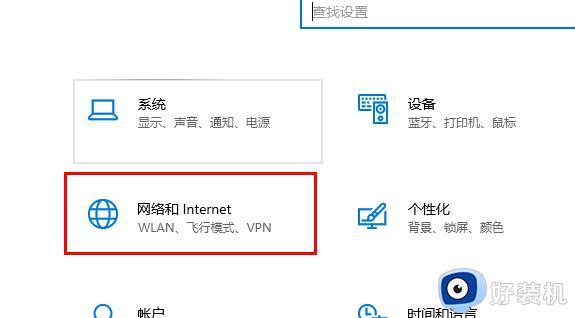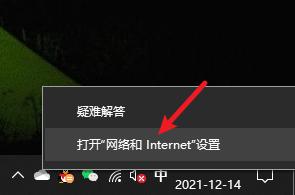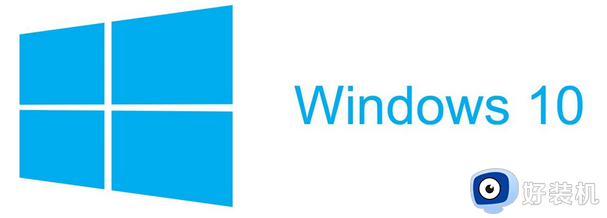win10打不开网络和internet设置怎么办 win10无法打开网络和internet设置解决方法
当win10系统安装后进入桌面时,我们都需要进行电脑网络连接,其中就需要打开网络和internet设置功能,可是近日有用户在启动win10电脑之后,想要设置网络却遇到了网络和internet设置无法打开的情况,对此win10打不开网络和internet设置怎么办呢?以下就是有关win10无法打开网络和internet设置解决方法。
推荐下载:win10雨林木风系统
具体方法:
1、首先按着键盘的win+r按键打开运行界面 在运行界面输入regedit 在点击确定。
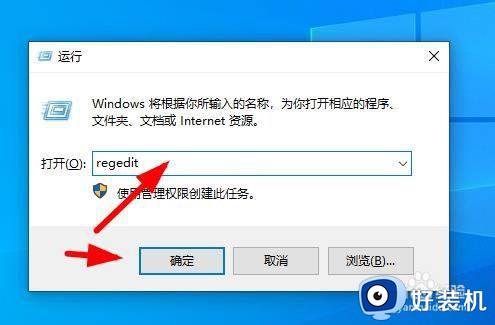
2、输入 下面路径 到注册表搜索栏 在按键盘的回车
计算机HKEY_CURRENT_USERSoftwareMicrosoftWindowsCurrentVersionInternet SettingsConnections
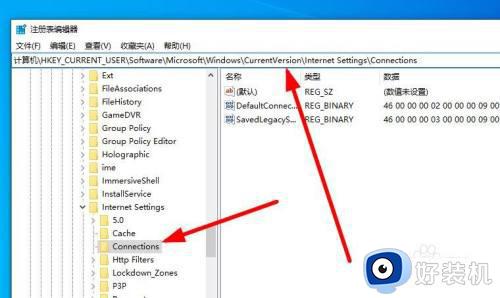
3、点击Connections文件夹 右击删除。
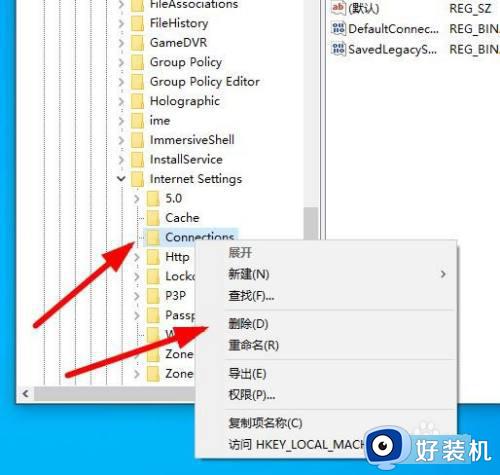
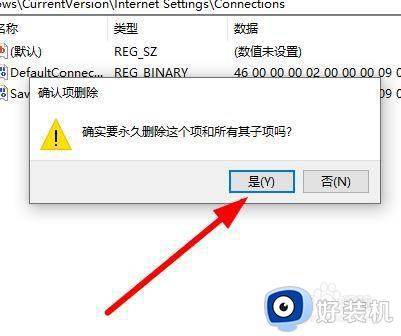
4、在打开按着键盘win+r打开运行界面输入 cmd 点击确定。
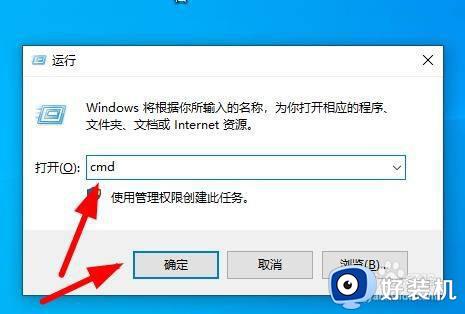
5、在命令提示符里面 输入这个命令在按回车。
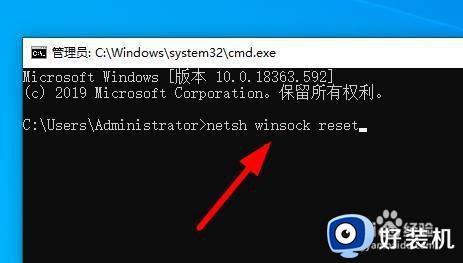
6、他重置完成以后在 重新启动一下电脑。
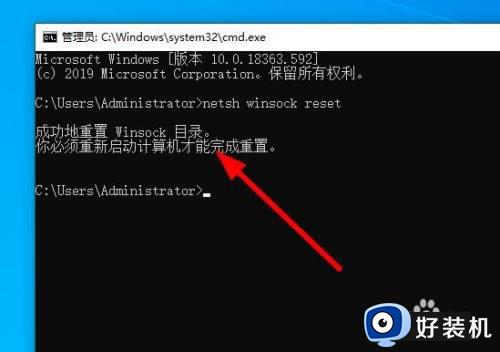
本文就是小编给大家讲解的win10无法打开网络和internet设置解决方法了,如果您也遇到此类问题,可以按照小编讲解的方法来解决,希望这些方法能帮助到大家。